|
|
||||||||||||||||||||||||||||||||||||||||
REQUERIMIENTOS T�CNICOS
Problemas y Soluciones
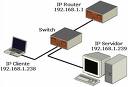
Los contenidos del curso se presentan en varios formatos:
a) PDF. Para visualizar algunos recursos del curso como ANEXOS y otros materiales complementarios tenemos que tener instalado en nuestro ordenador un visor de documentos PDF. Pod�is descargar la �ltima versi�n de Adobe Reader pulsando AQU� (22.7 megas):
http://www.adobe.com/es/products/acrobat/readstep2.html
o si lo prefer�s podemos descargar la �ltima versi�n de Foxit Reader que permite igualmente leer documentos PDF y s�lo ocupa 2.13 megas, pulsando AQU�:
http://www.foxitsoftware.com/pdf/reader_2/down_reader.htm
b) HTML. Este es el formato p�gina web y el �nico requerimiento es tener un navegador web:
Adem�s del navegador Microsoft Internet Explorer, es conveniente tener otros navegadores, pues algunas veces Internet Explorer est� da�ado e impide visualizar algunos recursos adecuadamente. Los navegadores complementarios que recomendamos son:
Mozilla Fire Fox:
http://www.mozilla-europe.org/es/products/firefox/
Mozilla:
http://www.mozilla-europe.org/es/products/mozilla1x/
Opera (que ya es gratuito y sin publicidad):
http://www.opera.com/download/
Un navegador que nos est� dando muy buen resultado porque ofrece una compatibilidad similar a Microsoft Internet Explorer pero es mucho m�s r�pido y no se bloquea es el K-Meleon:
http://kmeleon.sourceforge.net/
c) Multimedia
SONIDO DE LAS LECTURAS AUTOMATIZADAS:
NOTA: Si el sonido se oye acelerado, instala la �ltima versi�n de Macromedia Flash Player. Lo puedes instalar pulsando AQU�.
VIDEOS:
Si tenemos problemas en visionar alguno de los v�deos, tendremos que instalar los diversos c�decs que permiten decodificarlos . Un pack que nosotros recomendamos y es gratuito es el k-Lite Codec Pack. Se puede descargar directamente desde:
http://www.free-codecs.com/K_lite_codec_pack_download.htm
C�MO NAVEGAR POR EL CURSO
La navegaci�n por el formato HTML del curso la hemos simplificado y optimizado creando dos men�s de navegaci�n:
a) En la parte superior:

Este es un men� muy parecido al de Inicio de Windows. Permite que desde cualquier p�gina podamos acceder a cualquier otra. En el ejemplo que muestra la captura anterior si pulsamos sobre INTRODUCCI�N, accedemos a un men� desplegable que nos permite Pulsar y Acceder al apartado que queramos.
b) En la parte inferior:

Este men� est� pensado para aquellos amantes de los men�s tradicionales y que no gustan de ir moviendo el puntero del rat�n entre las distintas opciones desplegables.
c) Mapa del sitio.
Pulsando sobre el icono que est� situado en la parte superior derecha de las personas que aparecen en la animaci�n de la cabecera, accedemos al mapa del sitio con enlaces a TODOS los contenidos del curso. Tambi�n podemos acceder al mapa del sitio pulsado al men� MISCEL�NEA y luego a la opci�n MAPA DEL SITIO:
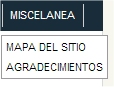
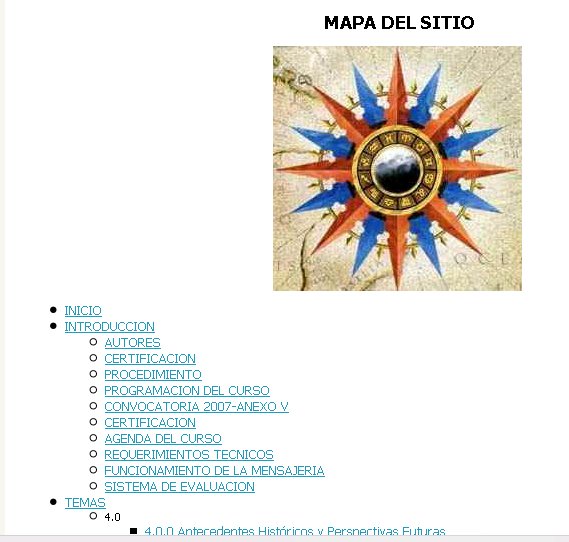
d) Pulsando sobre los iconos que est�n situado en la parte superior derecha de las personas que aparecen en la animaci�n de la cabecera accedemos a la p�gina INICIO, al MAPA DEL SITIO o a CONTACTAR. Desde el men� MISCEL�NEA tambi�n podemos acceder a CONTACTAR.
Cuando queramos que los enlaces abran en una ventana nueva pulsaremos la tecla de may�sculas al mismo tiempo que al enlace.
PARA QUE SE GRABEN LOS RESULTADOS DE LOS TESTS en los que aparece una patata no hay que pasar de pregunta hasta que no se pulse sobre la opci�n correcta. Incluso si es una cuesti�n de verdadero o falso y nos equivocamos en la primera elecci�n hay que pulsar en la otra opci�n para que el sistema nos diga que hemos acertado antes de pasar a la siguiente pregunta. Si no terminamos un test, el sistema no grabar� los resultados e indicar� que el alumno abandon�, pero esto no supone ning�n problema pues el alumno puede repetir el test en otra ocasi�n, sin que ello le suponga penalizaci�n. Pod�is repetir los tests las veces que quer�is y el sistema al final guardar� en vuestro expediente la nota m�s alta.
ue






